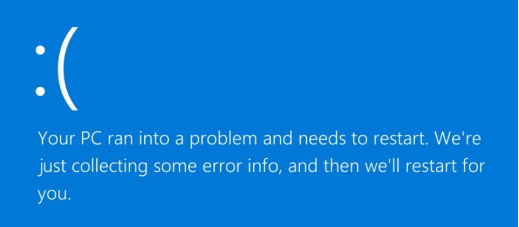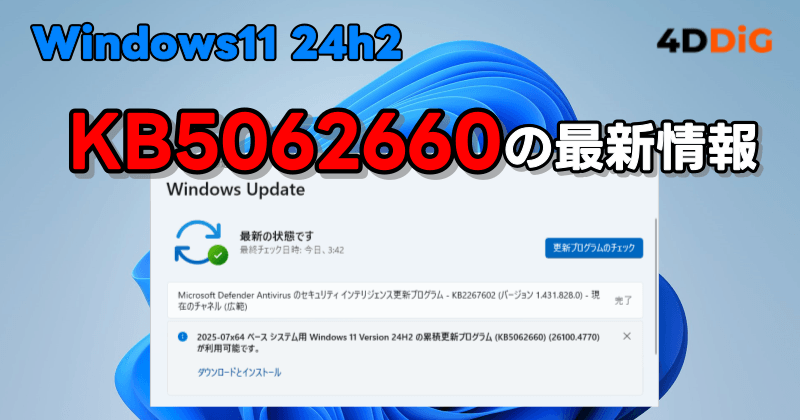Windows 11 KB5065426 於 2025 年 9 月 9 日作為 Windows 11 24H2 的新更新發布。雖然許多用戶從此更新中包含的錯誤修復中受益,但也有一些用戶反映遇到阻止安裝 KB5065426 的問題。
如果您遇到相同問題,本指南將引導您解決 KB5065426 無法安裝的問題,透過 9 種有效方法幫助您的系統保持最新並順暢運行。
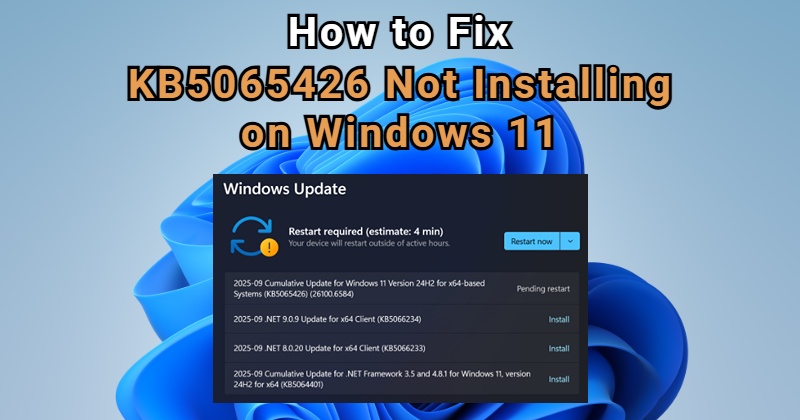
什麼是 KB5065426 更新?
KB5065426 更新(OS Build 26100.6584)是一個累積更新,於 2025 年 9 月 9 日發布,適用於 Windows 11 版本 24H2 的所有版本。
此更新包含錯誤修復(解決應用程式相容性、網路、檔案伺服器和輸入問題)並修補 Windows 作業系統的安全性問題,非常適合想要提升系統穩定性的用戶。
使用 AI 總結這篇文章:
如何下載 KB5065426?
在介紹完 KB5065426 更新是什麼後,接下來說明如何下載並安裝 KB5065426 到您的 Windows 11 裝置。
方法 1:透過 Windows Update 下載並安裝 KB5065426
-
開啟設定選單: 在「開始選單」點選「設定」,或按下「Windows + I」快速開啟。
-
進入 Windows Update: 從左側選單選擇「Windows Update」。
-
檢查更新: 點擊「檢查更新」,讓 Windows 搜尋可用更新。
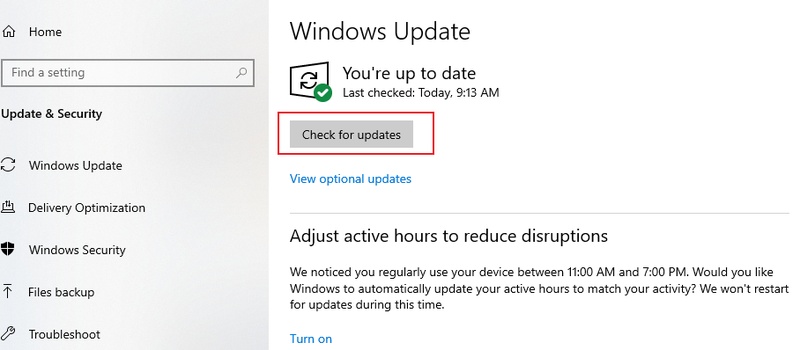
-
選擇可選更新: 若 KB5065426 可用,點擊「下載並安裝」。
-
重新啟動: 安裝完成後重新啟動電腦。
若無法透過 Windows Update 安裝 KB5065426,您也可以試試透過 Microsoft Update 目錄手動安裝。
方法 2:透過 Microsoft Update 目錄下載並安裝 KB5065426
-
造訪更新目錄: 前往 Microsoft Update 目錄網站。
-
搜尋 KB5065426: 在搜尋框輸入「KB5065426」並點擊「搜尋」。
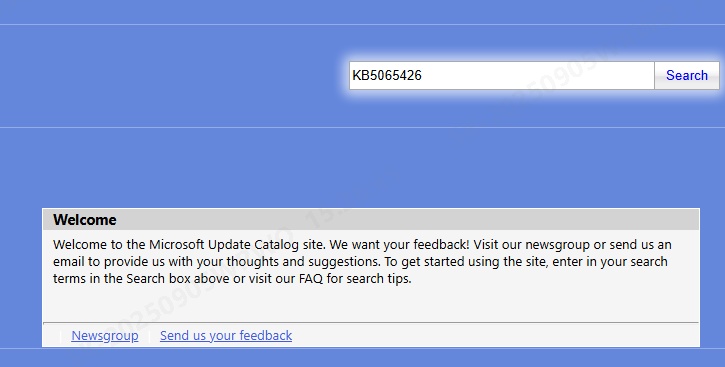
-
選擇合適版本: 選擇適合您系統的版本(x64 或 ARM64),點擊「下載」以取得所需的 msu 檔案。
-
執行 MSU 檔案: 雙擊下載的 .msu 檔案啟動安裝。
-
完成安裝: 依照螢幕指示完成安裝,然後重啟電腦。
如何修復 KB5065426 無法安裝的問題?
即使成功下載 KB5065426,有些用戶仍會遇到安裝問題。以下介紹 9 種實用方法,協助您解決 Windows 11 KB5065426 安裝問題。
方法 1:暫停更新並重新啟動
在修復 Windows Update 錯誤時,一種有效解決方案是暫停更新一段時間,然後重新啟動。此方法可排除輕微衝突,使更新後續能順利下載並安裝。操作步驟如下。
-
開啟設定: 按「Windows + I」或點擊「開始」選單快速進入「設定」。
-
進入 Windows Update: 選擇左側的「Windows Update」。
-
暫停更新: 點擊「暫停更新 7 天」,等待 Windows 處理暫停。
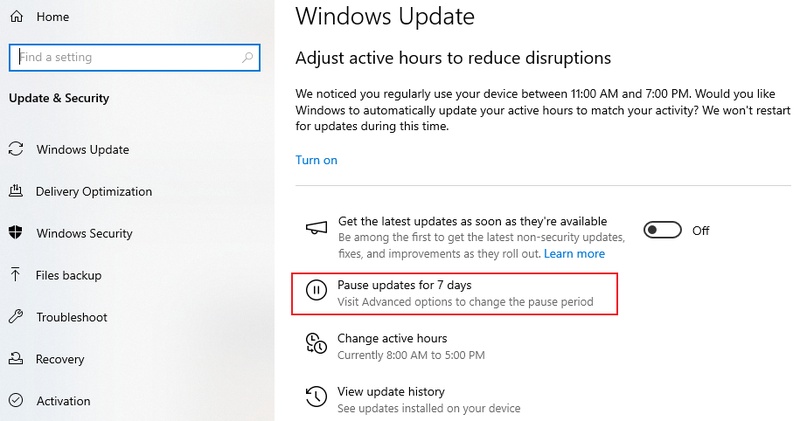
-
繼續更新: 點擊「繼續更新」,重新啟動下載安裝程序。
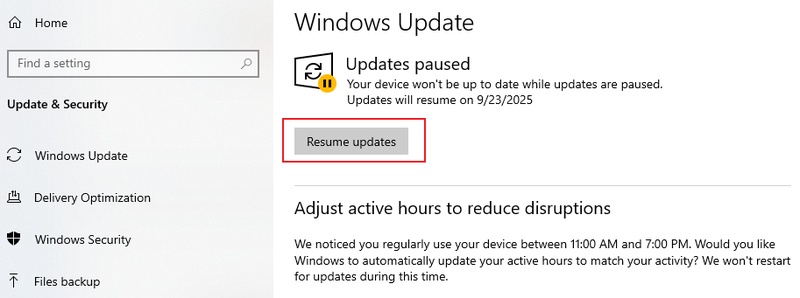
-
重新啟動電腦: 安裝完成後重啟電腦,套用更新。
方法 2:確保有足夠的磁碟空間
若暫停並重新啟動更新無效,下一個常見原因是磁碟空間不足。
累積更新如 KB5065426 需要 3-5 GB 自由空間以正常下載與安裝,請先檢查電腦空間是否足夠。確保有足夠空間後再試。
-
進入設定:開啟「設定」主面板。
-
進入系統:點選「系統」,並找到「儲存空間」檢視可用容量。
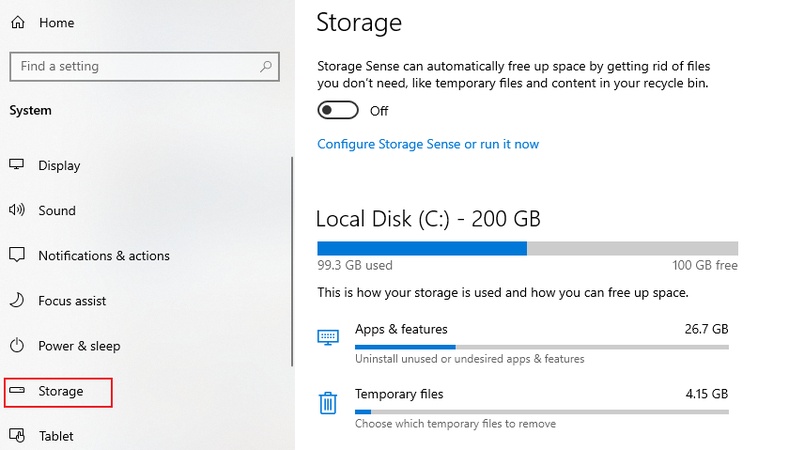
-
釋放空間:刪除暫存檔案或移除不常使用的應用程式。
-
重新嘗試更新: 釋放出至少 3GB 空間後,回去嘗試再次下載並安裝更新。
方法 3:停用防毒軟體
若磁碟空間足夠但 KB5065426 仍無法安裝,可能是第三方防毒軟體干擾更新流程。
您可以暫時停用防毒軟體,避免衝突並促使更新成功。具體操作如下。
-
尋找防毒軟體:在畫面右下角系統列找到防毒軟體圖示。
-
開啟設定: 右鍵點擊圖示開啟程式。
-
停用防護: 在軟體選單中暫時關閉防護功能。
-
安裝更新: 停用後返回安裝 KB5065426。
-
重新啟用防毒軟體: 更新完成後,重新啟用防毒保護。
方法 4:執行 Windows Update 疑難排解
若問題仍未解決,可以使用內建的 Windows Update 疑難排解工具,能自動檢測並修復多數因 Windows Update 設定或系統小錯誤引起的更新問題,包括 KB5065426 安裝錯誤。以下是步驟。
-
開啟設定: 如前述步驟進入「設定」。
-
進入疑難排解: 前往「設定 > 更新與安全性 > 疑難排解 > 其他疑難排解工具」。
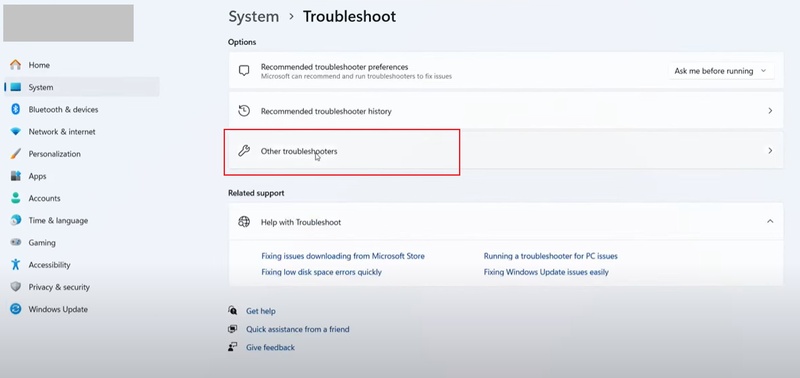
-
執行工具: 點擊「Windows Update」旁的「執行」。
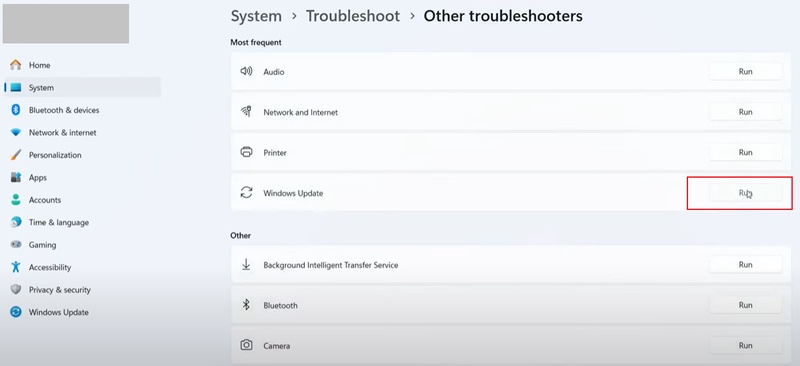
-
依指示操作: 讓疑難排解工具自動偵測並修復問題。
-
重新嘗試更新: 完成後返回嘗試安裝 KB5065426。
方法 5:清除 Windows Update 快取
Windows 有時會儲存暫存的更新檔案,若這些檔案損毀,可能阻止新更新安裝。刪除 Windows Update 快取可移除這些檔案,讓更新能正確安裝。
-
停止 Windows Update 服務: 按「Windows + S」,輸入「服務」並開啟,找到並停止「Windows Update」服務。
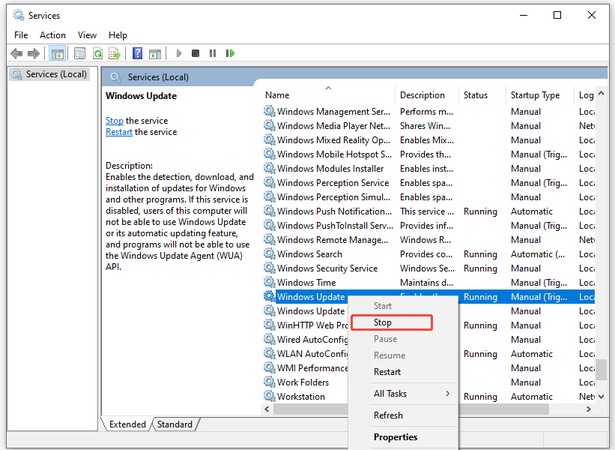
-
開啟更新資料夾: 按「Windows + R」,輸入「%windir%\SoftwareDistribution\Download」,按「Enter」。
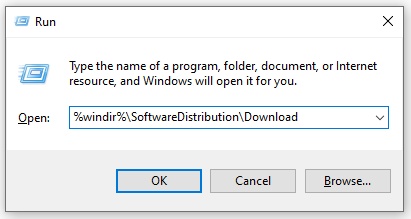
-
刪除檔案: 刪除 Download 資料夾中所有檔案。
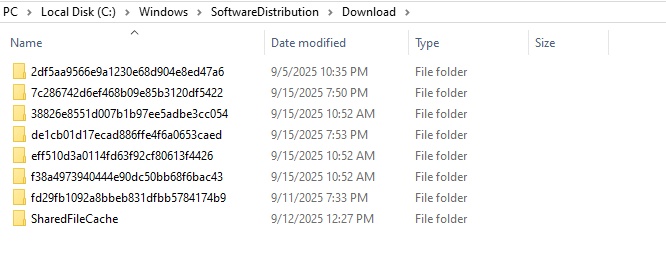
-
重新啟動 Windows Update 服務: 回到「服務」,找到「Windows Update」,點擊「啟動」。
-
重新嘗試更新:返回安裝 KB5065426。
方法 6:啟動 App Readiness 服務
若嘗試上述方法仍無法安裝 KB5065426,下一步是啟動 App Readiness 服務。此系統服務負責準備應用程式及系統元件以迎接更新,確保其正常運作。
若服務被停止,更新如 KB5065426 可能會失敗。請依下列步驟啟動服務,然後嘗試重新安裝更新。
-
開啟服務: 按「Windows + S」,輸入「服務」並開啟。
-
尋找 App Readiness: 向下捲動找到「App Readiness」。
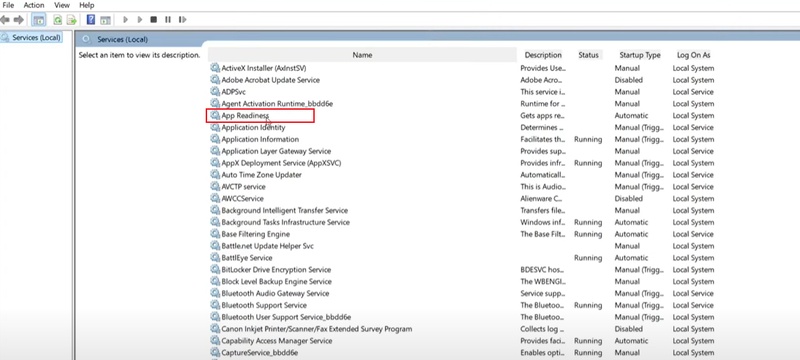
-
設定啟動類型: 雙擊服務,將啟動類型設為「自動」。
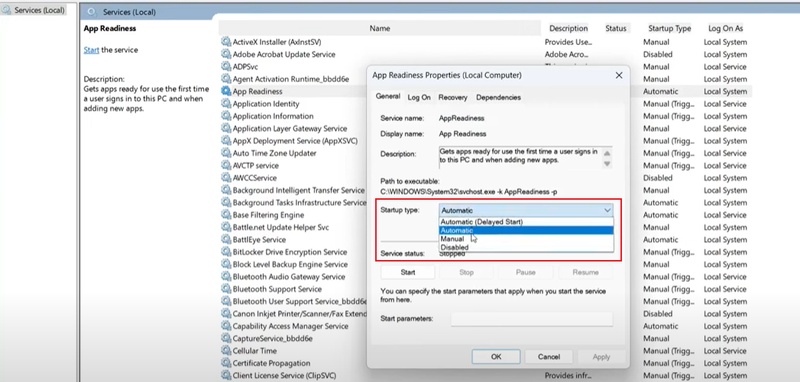
-
套用並啟動: 點「套用」後,點「啟動」開始服務。
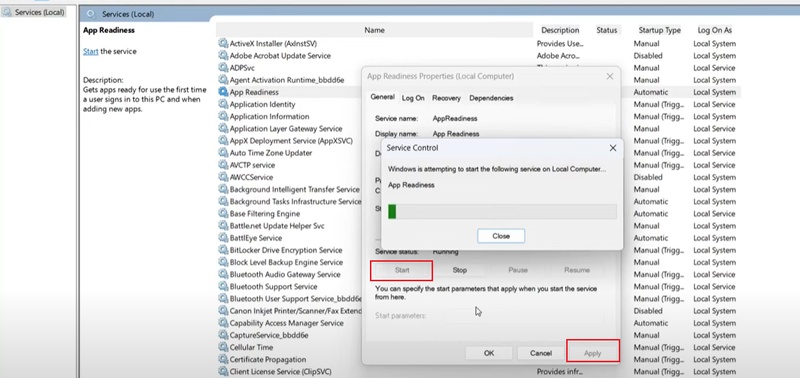
-
安裝更新: 服務啟動後,嘗試透過正常步驟安裝 KB5065426。
方法 7:執行乾淨啟動
乾淨啟動是 Windows 疑難排解功能,幫助識別並移除可能阻礙更新的軟體衝突。
若前述方法均無效,執行乾淨啟動可為 KB5065426 提供更佳安裝環境。
-
開啟系統組態: 按「Windows + R」,輸入「msconfig」,按「確定」。
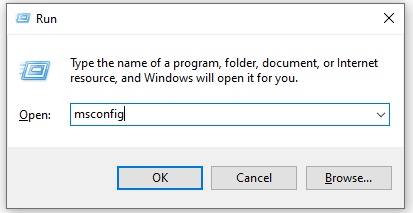
-
進入服務標籤: 點選「服務」頁籤,勾選「隱藏所有 Microsoft 服務」,點「全部停用」以關閉非 Microsoft 服務。
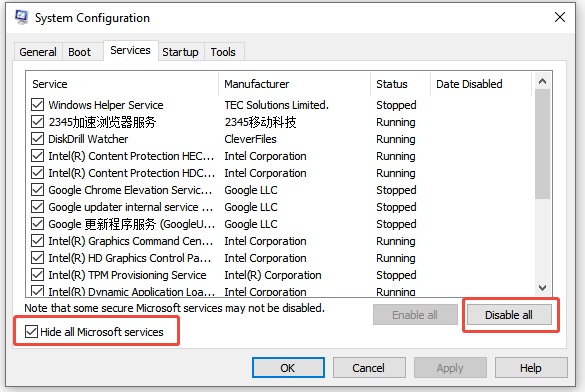
-
停用第三方服務: 點選「全部停用」停用非 Microsoft 服務。
-
開啟啟動項目: 切換至「啟動」頁籤,點「開啟工作管理員」,停用所有啟動項目。
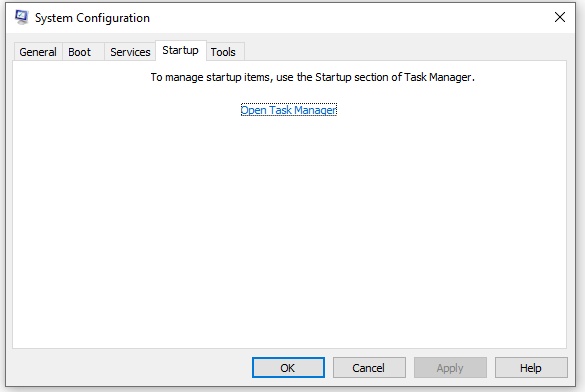
-
重新啟動電腦: 關閉系統組態視窗,重新啟動電腦,嘗試重新安裝更新。
方法 8:使用復原選項修復 Windows
某些裝置可能因系統檔案損壞或 Windows 深層問題導致 KB5065426 安裝失敗。
此時可使用 Windows 內建的復原選項修復問題,恢復系統穩定性。此方法不會刪除個人資料(選擇「保留我的檔案」時)。
-
進入設定: 開啟 Windows 設定。
-
進入復原功能:前往「Windows Update > 進階選項 > 復原」。
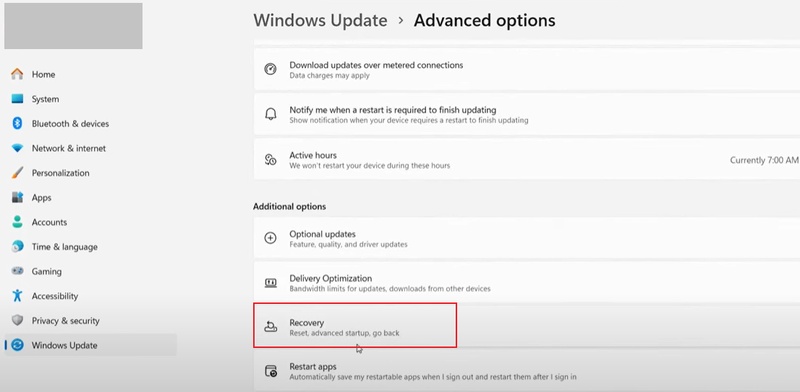
-
選擇修復選項: 兩個選項中點選「解決 Windows Update 問題」,再點「立即重新安裝」。
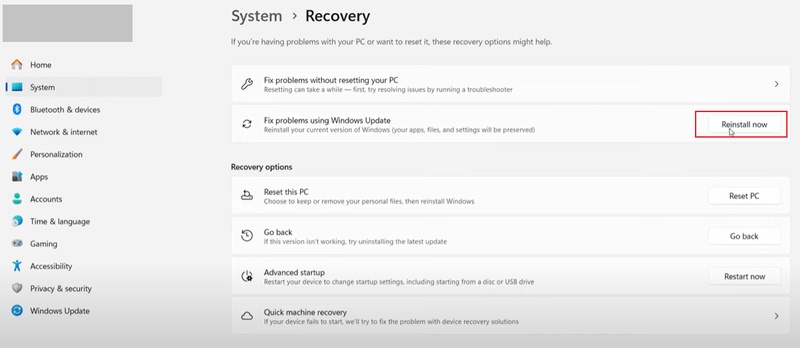
-
選擇保留我的檔案: 選擇「保留我的檔案」,修復系統檔案且不刪除個人資料。
-
依指示完成: 依照螢幕指示完成修復,然後再嘗試安裝更新。
方法 9:透過指令重置 Windows Update 元件
若以上方法均無法解決 KB5065426 安裝錯誤,可能是 Windows Update 元件損壞。透過指令重置元件能徹底更新更新系統,增加安裝成功機會。
-
複製指令: 在電腦開啟記事本,複製以下指令並儲存為檔案,放在桌面,命名為「Wufix.bat」。
指令:
SC config trustedinstaller start=auto net stop bits net stop wuauserv net stop msiserver net stop cryptsvc net stop appidsvc Ren %Systemroot%\SoftwareDistribution SoftwareDistribution.old Ren %Systemroot%\System32\catroot2 catroot2.old regsvr32.exe /s atl.dll regsvr32.exe /s urlmon.dll regsvr32.exe /s mshtml.dll netsh winsock reset netsh winsock reset proxy rundll32.exe pnpclean.dll,RunDLL_PnpClean /DRIVERS /MAXCLEAN dism /Online /Cleanup-image /ScanHealth dism /Online /Cleanup-image /CheckHealth dism /Online /Cleanup-image /RestoreHealth dism /Online /Cleanup-image /StartComponentCleanup Sfc /ScanNow net start bits net start wuauserv net start msiserver net start cryptsvc net start appidsvc
-
執行檔案: 找到剛才儲存的檔案,右鍵選擇「以系統管理員身分執行」。
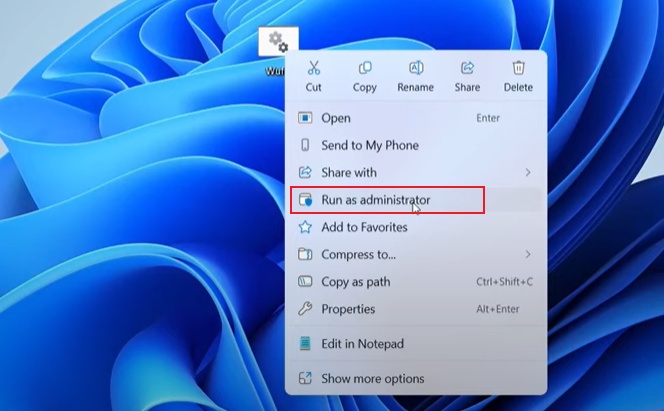
-
完成流程: 點「是」允許,過程可能需要幾分鐘。
-
確認命令提示字元: 若出現提示,輸入「是」並按「Enter」完成掃描。
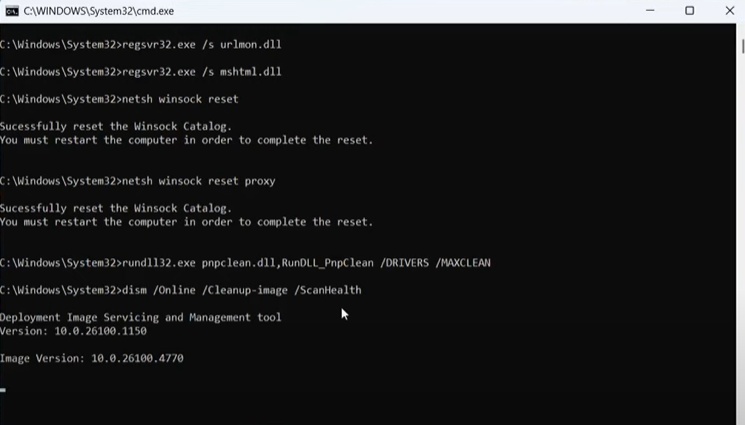
-
等待並重啟電腦: 流程完成後,Windows Update 服務會恢復運作,請重啟電腦以更新系統。
如何在安裝 KB5065426 後恢復資料?
修復 KB5065426 安裝問題固然重要,但更新過程中也可能導致資料遺失。若您在安裝 KB5065426 後發現檔案遺失, Tenorshare 4DDiG 資料恢復軟體 是您恢復所有遺失資料的理想工具。
專為恢復遺失檔案設計,提供進階掃描與恢復功能,能有效解決 Windows Update 問題導致的資料遺失,是用戶面對更新錯誤時可靠的解決方案。
- 完整恢復: 處理因 Windows Update 錯誤如 KB5065426、磁碟問題、格式化、系統當機等造成的資料遺失。
- 免費掃描: 免費掃描遺失的影片、照片、音訊、文件及其他檔案。
- 廣泛支援: 支援多種儲存裝置,包括 HDD/SSD、SD 卡、USB 隨身碟…
- 全面相容: 此資料恢復軟體兼容 Windows 11/10/8/7 各版本。
您可以先下載並安裝 4DDiG Windows 資料恢復軟體,接著依指示操作以恢復遺失資料。
- 選擇要掃描的位置
首先在你的 PC 或 Mac 上下載並安裝 Tenorshare 4DDiG資料救援軟體,於介面上「磁碟」選單找到「(你的儲存裝置名稱)」,並點擊「掃描」。

- 掃描想要救援的硬碟
點擊「掃描」後,Tenorshare 4DDiG將會立即檢測硬碟上的資料,同時上方進度列會顯示進度及預估時間,它會在左邊樹視圖和檔案視圖記錄顯示掃描到的檔案。當出現您想找的檔案名稱後,可以立即點擊螢幕右上角的「暫停/停止」按鍵停止掃描動作。

-
預覽檔案並恢復至指定位置
找到所有硬碟檔案後,你可以先進行免費預覽檢視,確認正確無誤後再點擊右下角藍色「恢復」按鍵進行檔案恢復。恢復完成後,記得選擇一個安全的位置來保存已救回的檔案,最後點擊「確定」後即完成硬碟救援!

修復 KB5065426 安裝問題的影片教學
KB5065426 常見問題
Q1:為什麼 KB5065426 無法安裝?
Windows 更新如 KB5065426 無法安裝,常見原因如下:
- 磁碟空間不足: Windows 更新需足夠空間下載、解壓與安裝。
- 更新元件或快取損壞: 暫存檔案可能損毀,阻止更新正常安裝。
- 背景程式干擾: 防毒軟體在背景運行可能干擾更新。
- 系統檔案損壞: Windows 系統檔案損壞會阻止更新完成。
Q2:KB5065426 安裝安全嗎?
是的,KB5065426 安裝是安全的。它是 Microsoft 官方針對 Windows 11 24H2 發布的累積更新,旨在修正錯誤並帶來新功能,推薦安裝以保持系統安全與更新。
Q3:如何修正安裝 KB5065426 後的問題?
若安裝 KB5065426 後出現問題(包括錯誤代碼 0x80073712、0x80070005 和 0x800f0922、藍屏或新裝置登入延遲),以下建議可參考:
- 卸載更新: 前往「設定 > Windows Update > 更新記錄 > 卸載更新」移除 KB5065426。
- 安全模式啟動: 系統不穩定時,啟動安全模式並卸載更新。
- 使用快速機器修復: 新功能可自動修復問題。
總結
您現在應該知道如何運用上述 9 種方法輕鬆解決 KB5065426 安裝問題。您可以全部嘗試,找出適合自己的方案。
此外,若在安裝 KB5065426 過程中或之後遭遇資料遺失, 4DDiG Windows 資料恢復 能協助您輕鬆找回遺失檔案。憑藉 99% 修復成功率,確保您的重要資料安全無虞。
 ChatGPT
ChatGPT  Perplexity
Perplexity  Google AI 模式
Google AI 模式  Grok
Grok